Πώς να αλλάξετε ή να επαναφέρετε την προεπιλεγμένη θέση του φακέλου Camera Roll στα Windows 10

Αυτός ο οδηγός θα σας δείξει πώς να αλλάξετε ή να επαναφέρετε την προεπιλεγμένη θέση του φακέλου Camera Roll στα Windows 10.
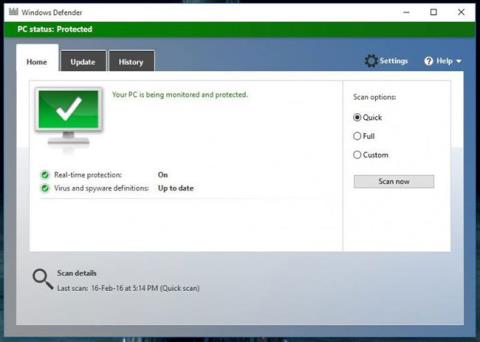
Τα Windows 10 είναι σίγουρα μια μεγάλη βελτίωση όσον αφορά τη σειρά λειτουργικών συστημάτων υπολογιστών Windows. Ωστόσο, υπάρχει ένα σφάλμα που σχετίζεται με τον Πίνακα Ελέγχου για το οποίο θα αναφερθούμε σε αυτό το άρθρο. Ακολουθούν ορισμένες λύσεις για τη διόρθωση του σφάλματος μη ανοίγματος του Πίνακα Ελέγχου στα Windows 10.
Λύση 1: Ο υπολογιστής έχει κακόβουλο λογισμικό, σαρώστε ολόκληρο το σύστημα
Γνωρίζατε ότι το κακόβουλο λογισμικό προκαλεί πολλά προβλήματα σε υπολογιστές που βασίζονται σε Windows; Μπορείτε εύκολα να απαλλαγείτε από αυτό το πρόβλημα αφαιρώντας αυτά τα κακόβουλα προγράμματα, μέσω ενός καλού προγράμματος προστασίας από ιούς , όπως το Windows Defender .
Είτε το πιστεύετε είτε όχι, το Windows Defender είναι στην πραγματικότητα στο ίδιο επίπεδο με άλλα προγράμματα ασφαλείας για Windows.
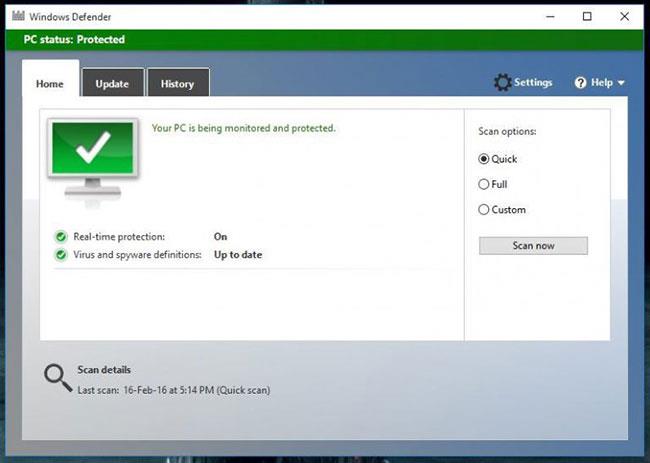
Χρησιμοποιήστε το Windows Defender για να σαρώσετε το σύστημα
Μπορείτε εύκολα να σαρώσετε τον υπολογιστή σας με το Windows Defender για να δείτε εάν ο υπολογιστής σας επηρεάζεται από κάποιο κακόβουλο λογισμικό. Εάν το Defender εντοπίσει οποιοδήποτε είδος κακόβουλου λογισμικού στον υπολογιστή σας, θα βεβαιωθεί ότι ο υπολογιστής σας είναι καθαρός.
Λύση 2: «Καθαρισμός» της λίστας προγραμμάτων εκκίνησης
1. Ανοίξτε τη Διαχείριση εργασιών . Κάντε δεξί κλικ στη γραμμή εργασιών και, στη συνέχεια, επιλέξτε Διαχείριση εργασιών.
2. Τώρα ανοίξτε την καρτέλα Εκκίνηση στη Διαχείριση εργασιών. Θα δείτε μια λίστα προγραμμάτων που εκτελούνται κατά την εκκίνηση του υπολογιστή σας.
3. Μπορείτε να δείτε τη λίστα προγραμμάτων και να απενεργοποιήσετε όλα τα προγράμματα που πιστεύετε ότι δεν είναι αποτελεσματικά κατά την εκκίνηση του υπολογιστή σας. Αλλά να είστε προσεκτικοί και να μην απενεργοποιήσετε ένα πρόγραμμα που μπορεί να επηρεάσει τον υπολογιστή σας με οποιονδήποτε τρόπο.
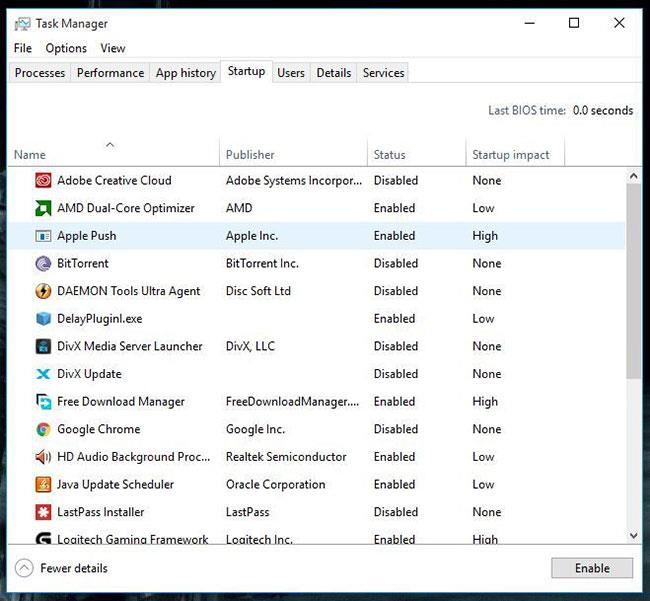
"Clean up" της λίστας προγραμμάτων εκκίνησης
Υπάρχει πιθανότητα ένα πρόγραμμα που εκτελείται κατά την εκκίνηση του υπολογιστή να προκαλέσει κάποια προβλήματα στον Πίνακα Ελέγχου. Για να το διορθώσετε, ακολουθήστε τα παραπάνω βήματα.
Λύση 3: Βεβαιωθείτε ότι εκτελείται η υπηρεσία άδειας χρήσης λογισμικού των Windows 10
1. Πατήστε το πλήκτρο Win+ Rγια να ανοίξετε το πλαίσιο διαλόγου Εκτέλεση.
2. Τώρα, πληκτρολογήστε services.msc στο παράθυρο διαλόγου Εκτέλεση και πατήστε ENTER.
3. Αυτό το βήμα θα ανοίξει το παράθυρο Υπηρεσίες των Windows και θα δείτε τον αριθμό των υπηρεσιών που εκτελούνται στον υπολογιστή σας. Χρησιμοποιώντας αυτό το βοηθητικό πρόγραμμα, μπορείτε να ξεκινήσετε ή να σταματήσετε την υπηρεσία όπως απαιτείται.
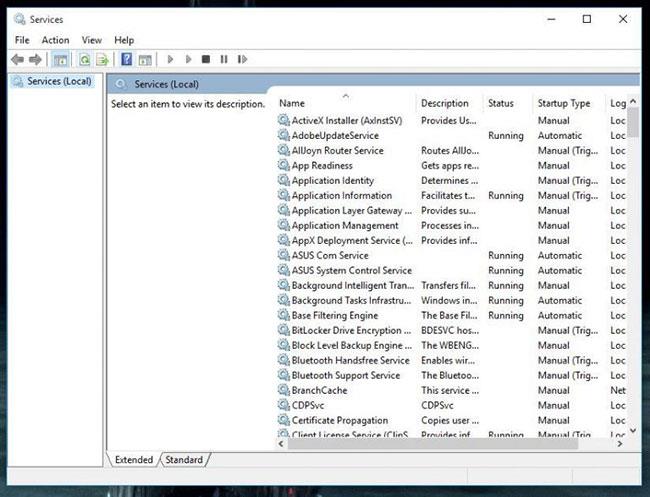
Ανοίγει το παράθυρο Υπηρεσίες Windows και θα δείτε τον αριθμό των υπηρεσιών που εκτελούνται στον υπολογιστή σας
4. Βεβαιωθείτε ότι εκτελείται η υπηρεσία Software Licensing. Εάν όχι, ξεκινήστε την υπηρεσία και επανεκκινήστε τον υπολογιστή. Αυτό θα διορθώσει το πρόβλημα.
Λύση 4: Εκτελέστε το System File Checker και σαρώστε τον υπολογιστή σας
Εάν οι προηγούμενες λύσεις δεν λειτουργούν, δοκιμάστε να εκτελέσετε τον Έλεγχο αρχείων συστήματος . Για να το κάνετε αυτό, ακολουθήστε τα παρακάτω βήματα.
1. Αναζητήστε το CMD στο μενού Έναρξη και πατήστε ταυτόχρονα Ctrl+ SHIFT+ ENTER. Αυτό θα ανοίξει τη γραμμή εντολών με δικαιώματα διαχειριστή .
2. Πατήστε Ναι για οποιοδήποτε μήνυμα προτροπής και, στη συνέχεια, πληκτρολογήστε sfc /scannowκαι πατήστε Enter.
3. Αυτή η εντολή θα ξεκινήσει τη σάρωση του συστήματος για κατεστραμμένα αρχεία και θα εκτελέσει επισκευές εάν υπάρχουν κατεστραμμένα αρχεία στο σύστημα.
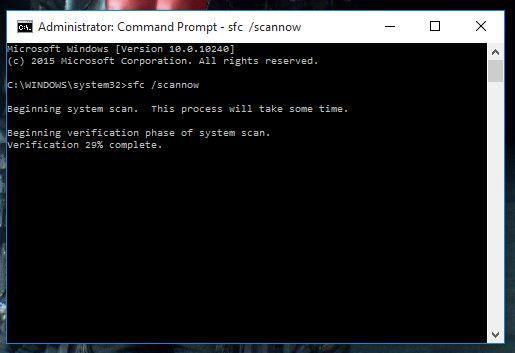
Εκτελέστε τον Έλεγχο αρχείων συστήματος και σαρώστε τον υπολογιστή σας
Λύση 5: Τροποποιήστε το μητρώο
1. Μεταβείτε στην Έναρξη , πληκτρολογήστε regedit , μεταβείτε στο:
HKEY_CURRENT_USERSOFTWAREClassesLocal SettingsSoftwareMicrosoftWindowsShell2. Διαγράψτε ολόκληρους τους φακέλους BagMRU και Bags .
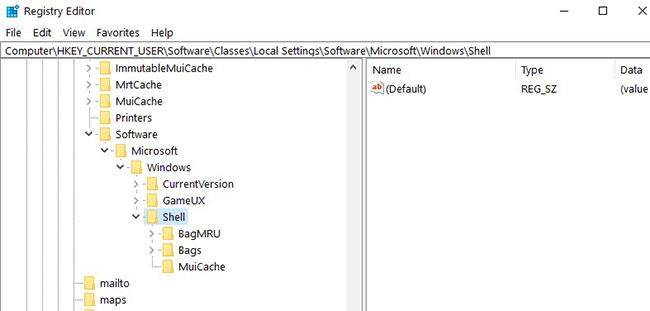
Διαγράψτε ολόκληρους τους φακέλους BagMRU και Bags
Πολλοί χρήστες των Windows 10 έχουν επιβεβαιώσει ότι η διαγραφή των φακέλων BagMRU και Bags μπορεί να επαναφέρει τον Πίνακα Ελέγχου. Πριν επεξεργαστείτε το Μητρώο, μην ξεχάσετε να δημιουργήσετε αντίγραφα ασφαλείας.
Λύση 6: Αλλάξτε την κλίμακα της οθόνης
Άλλοι χρήστες επιβεβαιώνουν ότι η αλλαγή των ρυθμίσεων οθόνης μπορεί να επιλύσει το πρόβλημα. Παραδόξως, αυτή η λύση λειτουργεί για πολλούς χρήστες, επομένως αξίζει να τη δοκιμάσετε.
Εάν μεγεθύνετε την οθόνη πέραν του 100%, αυτός μπορεί να είναι ο λόγος για τον οποίο ο Πίνακας Ελέγχου δεν είναι διαθέσιμος. Επομένως, εάν χρησιμοποιείτε οποιαδήποτε άλλη ρύθμιση μεγαλύτερη από 100% για κείμενο, εφαρμογές, μειώστε την στο 100%.
Μεταβείτε στην Έναρξη , πληκτρολογήστε Αλλαγή μεγέθους εφαρμογών στην οθόνη και κάντε διπλό κλικ στο πρώτο αποτέλεσμα. Μεταβείτε στην Προσαρμοσμένη κλιμάκωση και αλλάξτε την τιμή ξανά στο 100%.
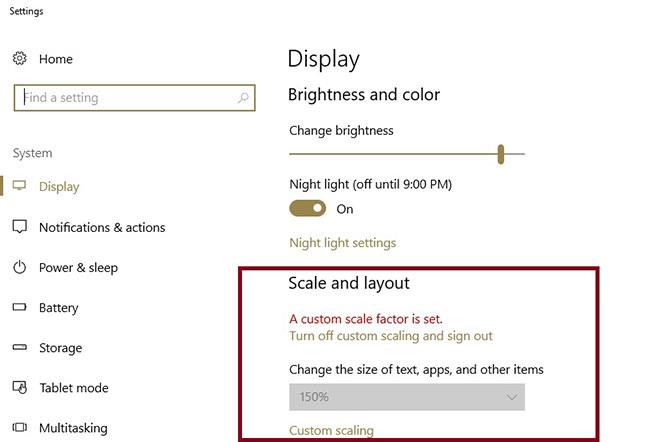
Μεταβείτε στην προσαρμοσμένη κλίμακα και αλλάξτε την τιμή στο 100%
Λύση 7: Επανεγκαταστήστε τα Windows 10
Τα περισσότερα από τα άτομα που αντιμετωπίζουν αυτό το πρόβλημα έχουν κάνει αναβάθμιση από Windows 7 ή Windows 8/8.1 σε Windows 10 .
Το πρόβλημα φαίνεται να εξαφανίζεται όταν κάνετε μια νέα εγκατάσταση των Windows 10 στον υπολογιστή σας. Γιατί λοιπόν να μην το δοκιμάσετε;
Παρακάτω υπάρχουν ορισμένες λειτουργικές λύσεις που φαίνεται να επιλύουν το πρόβλημα του μη ανοίγματος του Πίνακα Ελέγχου στα Windows 10. Εάν έχετε διορθώσει αυτό το πρόβλημα με άλλο τρόπο, τότε παρακαλούμε μοιραστείτε με όλους στην παρακάτω ενότητα σχολίων. Παρακαλώ!
Αυτός ο οδηγός θα σας δείξει πώς να αλλάξετε ή να επαναφέρετε την προεπιλεγμένη θέση του φακέλου Camera Roll στα Windows 10.
Η μείωση του μεγέθους και της χωρητικότητας των φωτογραφιών θα σας διευκολύνει να τις κοινοποιείτε ή να τις στέλνετε σε οποιονδήποτε. Συγκεκριμένα, στα Windows 10 μπορείτε να αλλάξετε το μέγεθος των φωτογραφιών ομαδικά με μερικά απλά βήματα.
Ένα μέρος για τον έλεγχο πολλών λειτουργιών απευθείας στο δίσκο συστήματος.
Στα Windows 10, μπορείτε να κατεβάσετε και να εγκαταστήσετε πρότυπα πολιτικής ομάδας για να διαχειριστείτε τις ρυθμίσεις του Microsoft Edge και αυτός ο οδηγός θα σας δείξει τη διαδικασία.
Η γραμμή εργασιών έχει περιορισμένο χώρο και αν εργάζεστε τακτικά με πολλές εφαρμογές, μπορεί γρήγορα να εξαντληθεί ο χώρος για να καρφιτσώσετε περισσότερες από τις αγαπημένες σας εφαρμογές.
Η γραμμή κατάστασης στο κάτω μέρος της Εξερεύνησης αρχείων σάς ενημερώνει πόσα στοιχεία βρίσκονται μέσα και επιλεγμένα για τον τρέχοντα ανοιχτό φάκελο. Τα δύο κουμπιά παρακάτω είναι επίσης διαθέσιμα στη δεξιά πλευρά της γραμμής κατάστασης.
Η Microsoft επιβεβαίωσε ότι η επόμενη σημαντική ενημέρωση είναι το Windows 10 Fall Creators Update. Δείτε πώς μπορείτε να ενημερώσετε το λειτουργικό σύστημα νωρίς πριν το κυκλοφορήσει επίσημα η εταιρεία.
Η Ασφάλεια των Windows στέλνει ειδοποιήσεις με σημαντικές πληροφορίες σχετικά με την υγεία και την ασφάλεια της συσκευής σας. Μπορείτε να καθορίσετε ποιες ειδοποιήσεις θέλετε να λαμβάνετε. Σε αυτό το άρθρο, το Quantrimang θα σας δείξει πώς να ενεργοποιείτε ή να απενεργοποιείτε τις ειδοποιήσεις από το Κέντρο ασφαλείας των Windows στα Windows 10.
Μπορεί επίσης να σας αρέσει ότι κάνοντας κλικ στο εικονίδιο της γραμμής εργασιών θα μεταβείτε κατευθείαν στο τελευταίο παράθυρο που είχατε ανοίξει στην εφαρμογή, χωρίς να χρειάζεται μικρογραφία.
Αν θέλετε να αλλάξετε την πρώτη ημέρα της εβδομάδας στα Windows 10 ώστε να ταιριάζει με τη χώρα στην οποία ζείτε, το περιβάλλον εργασίας σας ή να διαχειριστείτε καλύτερα το ημερολόγιό σας, μπορείτε να την αλλάξετε μέσω της εφαρμογής Ρυθμίσεις ή του Πίνακα Ελέγχου.
Ξεκινώντας από την έκδοση 1.20111.105.0 της εφαρμογής Your Phone, προστέθηκε μια νέα ρύθμιση πολλαπλών παραθύρων, η οποία σας επιτρέπει να ενεργοποιήσετε ή να απενεργοποιήσετε την προειδοποίηση πριν κλείσετε πολλά παράθυρα κατά την έξοδο από την εφαρμογή Your Phone.
Αυτός ο οδηγός θα σας δείξει πώς να ενεργοποιήσετε ή να απενεργοποιήσετε την πολιτική μακρών διαδρομών Win32 ώστε να έχει διαδρομές μεγαλύτερες από 260 χαρακτήρες για όλους τους χρήστες στα Windows 10.
Εγγραφείτε στο Tips.BlogCafeIT για να μάθετε πώς να απενεργοποιείτε τις προτεινόμενες εφαρμογές (Προτεινόμενες εφαρμογές) στα Windows 10 σε αυτό το άρθρο!
Σήμερα, η χρήση πολλών προγραμμάτων για φορητούς υπολογιστές προκαλεί γρήγορη εξάντληση της μπαταρίας. Αυτός είναι επίσης ένας από τους λόγους για τους οποίους οι μπαταρίες των υπολογιστών φθείρονται γρήγορα. Παρακάτω είναι οι πιο αποτελεσματικοί τρόποι εξοικονόμησης μπαταρίας στα Windows 10 που πρέπει να εξετάσουν οι αναγνώστες.
Εάν θέλετε, μπορείτε να τυποποιήσετε την εικόνα λογαριασμού για όλους τους χρήστες στον υπολογιστή σας στην προεπιλεγμένη εικόνα λογαριασμού και να αποτρέψετε τη δυνατότητα των χρηστών να αλλάξουν αργότερα την εικόνα του λογαριασμού τους.
Έχετε βαρεθεί τα Windows 10 να σας ενοχλούν με την εκκίνηση της οθόνης "Αξιοποιήστε ακόμη περισσότερο τα Windows" κάθε φορά που κάνετε ενημέρωση; Μπορεί να είναι χρήσιμο για μερικούς ανθρώπους, αλλά και εμπόδιο για εκείνους που δεν το χρειάζονται. Δείτε πώς μπορείτε να απενεργοποιήσετε αυτήν τη δυνατότητα.
Το νέο πρόγραμμα περιήγησης Edge της Microsoft που βασίζεται στο Chromium σταματά την υποστήριξη για αρχεία ηλεκτρονικών βιβλίων EPUB. Θα χρειαστείτε μια εφαρμογή ανάγνωσης EPUB τρίτου κατασκευαστή για να προβάλετε αρχεία EPUB στα Windows 10. Ακολουθούν μερικές καλές δωρεάν επιλογές για να διαλέξετε.
Εάν έχετε έναν ισχυρό υπολογιστή ή δεν έχετε πολλά προγράμματα εκκίνησης στα Windows 10, τότε μπορείτε να προσπαθήσετε να μειώσετε ή ακόμα και να απενεργοποιήσετε πλήρως την Καθυστέρηση εκκίνησης για να βοηθήσετε τον υπολογιστή σας να εκκινήσει πιο γρήγορα.
Ίσως δεν ξέρετε, αλλά ένα από τα μεγαλύτερα πλεονεκτήματα της χρήσης του OneDrive είναι η εξαιρετική του δυνατότητα, που ονομάζεται placeholders.
Με ορισμένες τροποποιήσεις μητρώου, μπορείτε να επεκτείνετε τις επιλογές στο μενού περιβάλλοντος, για παράδειγμα προσθέτοντας μια επιλογή Άνοιγμα με Σημειωματάριο σε αυτό.
Η λειτουργία Kiosk στα Windows 10 είναι μια λειτουργία για χρήση μόνο 1 εφαρμογής ή πρόσβαση σε μόνο 1 ιστότοπο με επισκέπτες επισκέπτες.
Αυτός ο οδηγός θα σας δείξει πώς να αλλάξετε ή να επαναφέρετε την προεπιλεγμένη θέση του φακέλου Camera Roll στα Windows 10.
Η επεξεργασία του αρχείου hosts μπορεί να προκαλέσει αδυναμία πρόσβασης στο Διαδίκτυο εάν το αρχείο δεν τροποποιηθεί σωστά. Το παρακάτω άρθρο θα σας καθοδηγήσει να επεξεργαστείτε το αρχείο hosts στα Windows 10.
Η μείωση του μεγέθους και της χωρητικότητας των φωτογραφιών θα σας διευκολύνει να τις κοινοποιείτε ή να τις στέλνετε σε οποιονδήποτε. Συγκεκριμένα, στα Windows 10 μπορείτε να αλλάξετε το μέγεθος των φωτογραφιών ομαδικά με μερικά απλά βήματα.
Εάν δεν χρειάζεται να εμφανίσετε αντικείμενα και μέρη που επισκεφτήκατε πρόσφατα για λόγους ασφαλείας ή απορρήτου, μπορείτε εύκολα να το απενεργοποιήσετε.
Η Microsoft μόλις κυκλοφόρησε το Windows 10 Anniversary Update με πολλές βελτιώσεις και νέες δυνατότητες. Σε αυτή τη νέα ενημέρωση θα δείτε πολλές αλλαγές. Από την υποστήριξη γραφίδας Windows Ink έως την υποστήριξη επέκτασης προγράμματος περιήγησης Microsoft Edge, το μενού Έναρξη και η Cortana έχουν επίσης βελτιωθεί σημαντικά.
Ένα μέρος για τον έλεγχο πολλών λειτουργιών απευθείας στο δίσκο συστήματος.
Στα Windows 10, μπορείτε να κατεβάσετε και να εγκαταστήσετε πρότυπα πολιτικής ομάδας για να διαχειριστείτε τις ρυθμίσεις του Microsoft Edge και αυτός ο οδηγός θα σας δείξει τη διαδικασία.
Η Dark Mode είναι μια διεπαφή σκούρου φόντου στα Windows 10, που βοηθά τον υπολογιστή να εξοικονομήσει ενέργεια από την μπαταρία και να μειώσει τον αντίκτυπο στα μάτια του χρήστη.
Η γραμμή εργασιών έχει περιορισμένο χώρο και αν εργάζεστε τακτικά με πολλές εφαρμογές, μπορεί γρήγορα να εξαντληθεί ο χώρος για να καρφιτσώσετε περισσότερες από τις αγαπημένες σας εφαρμογές.























